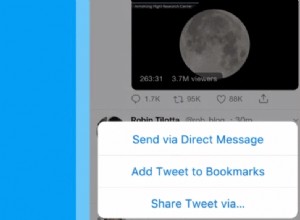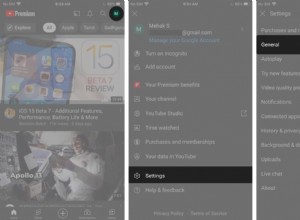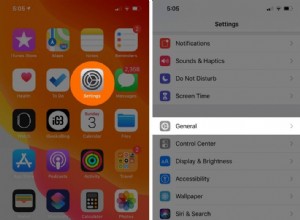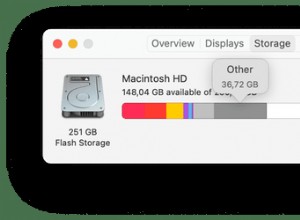يعد SSD الخاص بـ PlayStation 5 أحد أكثر جوانب النظام إثارة للإعجاب ، حيث إنه يقوم بتحميل الألعاب بسرعة مذهلة ويتيح حيل السرعة والنطاق التي لا يمكن أن تتطابق معها وحدات التحكم مع محركات الأقراص الثابتة. يبلغ حجمها 825 جيجا بايت فقط ، و 667 جيجا بايت منها قابلة للاستخدام للألعاب. إذا كنت ترغب في لعب الكثير من الألعاب الكبيرة ، فسوف تمتلئ أقراص SSD بسرعة. لحسن الحظ ، هناك حل لا يتضمن إلغاء تثبيت الألعاب باستمرار لإفساح المجال.
يحتوي PS5 على فتحة توسعة لقبول محركات أقراص M.2 NVMe SSD ، ومع محرك الأقراص الصحيح في تلك الفتحة ، يمكنك الحفاظ على هذه السرعات والميزات الرائعة مع زيادة المساحة بشكل كبير. إنها عملية مباشرة إلى حد ما ، ولكنها تنطوي على القليل من التفكيك والتحقق من المواصفات. لقد أجرينا العملية بأنفسنا ، وقمنا بتجميع هذا الدليل المفيد خطوة بخطوة الذي يقدم تفاصيل أكثر قليلاً من إرشادات Sony الخاصة (يفتح في نافذة جديدة).
1. اختر الحق SSD
أنت بحاجة إلى M.2 SSD لترقية تخزين PS5 الخاص بك ، ولكن ليس فقط أي محرك أقراص M.2 SSD سيفي بالغرض. تسرد Sony بعض المتطلبات المحددة لمحركات الأقراص المتوافقة. قد تختلف محركات أقراص M.2 SSD من حيث الحجم الفعلي وسعة التخزين ، ولكن المحرك الذي تحدده يجب كن سريعًا بما يكفي لمواكبة SSD الداخلي لـ PS5. المتطلبات هي:
-
دعم PCI-Express Gen4x4 M.2 NVMe SSD
-
مقبس 3 (مفتاح M)
-
حجم التخزين 250GB to 4TB
-
الحجم 2230 أو 2242 أو 2260 أو 2280 أو 22110
-
يصل عرضه إلى 25 مم
-
30 أو 40 أو 60 أو 80 أو 110 مم طويلة
-
أقل من 11.25 مم (أقل من 8 مم من أعلى اللوح ، أقل من 2.45 مم من أسفل اللوح)
-
سرعة قراءة متتابعة 5500 ميجابت في الثانية أو أسرع
تعتبر سرعة القراءة أمرًا حيويًا إذا كنت تريد أداءً جيدًا ، وهي أسهل الإحصائيات التي يجب تفويتها عند التسوق لشراء محرك أقراص ذي حالة صلبة ؛ لقد قرأ الكثيرون سرعات قراءة تتراوح بين 3000 و 5000 ميجابت في الثانية. اخترنا شفرة ADATA XPG Gammix S70.
2. جهز عتادك
قبل تثبيت SSD ، ستحتاج إلى إعداد بعض الأشياء. من الواضح ، قم بإخلاء مساحة عمل مسطحة. ثم احصل على الأدوات التالية:
-
# 1 مفك رأس فيليبس
-
ملاقط
هذا هو. لا تحتاج إلى أي معدات غير ذلك.
3. ضع المبرد على SSD
إذا كان SSD الخاص بك يحتوي بالفعل على غرفة تبريد ، فيمكنك الانتقال إلى الخطوة التالية. إذا لم يحدث ذلك ، احصل على خافض حرارة متوافق لحجم SSD الخاص بك ، وقم بتثبيته باستخدام الإرشادات المرفقة مع محرك الأقراص و / أو المبدد الحراري. قد تختلف التعليمات اختلافًا طفيفًا بين النماذج ، ولكن لا ينبغي أن تكون أكثر من إزالة بعض المواد اللاصقة من الطبقة الحرارية للجانب السفلي للمبدد الحراري والضغط عليه بعناية في SSD.
4. قم بإيقاف تشغيل PlayStation 5
قد يبدو هذا واضحًا ، ولكن عليك أن تفعل ذلك يدويًا قم بإيقاف تشغيل النظام. يؤدي الضغط على زر الطاقة فقط إلى وضع PS5 في وضع السكون ، وفصل كابل الطاقة من هناك سيؤدي إلى رفع حالة السكون وستقوم وحدة التحكم بتوبيخك في المرة التالية التي تقوم فيها بتشغيلها. هذا ليس وضعًا رائعًا لمحرك أقراص ذي حالة صلبة جديد.
-
اضغط على زر PlayStation في وحدة التحكم ، ثم حدد رمز الطاقة.
-
اختر Power Off ، وانتظر حتى تنطفئ جميع الأضواء على وحدة التحكم.
-
افصل النظام وانقله إلى مساحة عملك.
5. ضع PlayStation 5
ضع PS5 بشكل مسطح على مساحة عملك ، بحيث يكون شعار PlayStation متجهًا لأسفل والمنافذ باتجاهك.
6. قم بإزالة اللوحة الجانبية
هذا هو أحد أصعب أجزاء العملية ، لأن إزالة تلك اللوحة البيضاء الكبيرة أمر صعب بعض الشيء.
-
أمسك بإحكام الزاوية اليسرى العلوية والسفلية اليمنى.
-
اسحب الزاوية اليمنى السفلية لأعلى بحذر ، مع دفع اللوحة إلى اليسار بيدك اليمنى.
-
في نفس الوقت ، استخدم إبهامك الأيسر لتدعيم الجزء العلوي من اللوحة للرافعة وبقية يدك اليسرى لتخفيف اللوحة اليسرى. إذا وجدت الزاوية الصحيحة ، فيجب أن تنزلق اللوحة إلى اليسار وتخرج بقوة قليلة نسبيًا. إذا لم تتحرك اللوحة ، فحاول إيجاد زاوية مختلفة للدفع ، واضبط مقدار السحب بيدك اليمنى.
يتم تأمين اللوحة بواسطة دبابيس جانبية تشبه الخطاف تنقر إلى اليسار ، ولن يؤدي أي قدر من القوة الصاعدة إلى جانب المقدار الصغير اللازم لرفع المسامير من الشقوق إلى إزالتها (وقد تكسر المسامير في محاولة). استخدم القليل من التجريب المتذبذب حتى تجد الطريقة الصحيحة لجعل اللوحة تنزلق إلى اليسار.
7. قم بإزالة غطاء فتحة التوسيع
هذا بسيط. أخرج المسمار المفرد الذي يحمل الغطاء المستطيل بالقرب من الجزء العلوي من PS5 المفتوح (تجاهل جميع المسامير اللولبية الأخرى الموجودة على الغطاء الكبير على اليسار). ارفع غطاء فتحة التوسيع وضعه والمسمار جانبًا.
8. قم بإزالة برغي M.2
أخرج البرغي الصغير الموجود في فتحة التوسيع في أقصى اليمين. فقط قم بإزالة البرغي وضعه على الجانب. احتفظ بالفاصل الدائري في مكانه حتى الخطوة التالية.
موصى به بواسطة محررينا
أفضل ألعاب Sony PlayStation 5 لعام 2022 كيفية تمكين المراقبة الأبوية على PlayStation و Switch و Xbox أين تشتري PlayStation 5 في يوم الجمعة الأسود9. ضع الفاصل في الفتحة الصحيحة
هذا هو المكان الذي تدخل فيه الملقط. انقل الفاصل من أقصى الفتحة اليمنى في فتحة التوسيع إلى الفتحة المميزة بالطول الصحيح لمحرك الأقراص ذي الحالة الثابتة. يمكنك أن تفعل ذلك بأصابعك ، ولكن من الأسهل على الأرجح جعلها محاذاة لمدى صغرها. إذا كان طول SSD الخاص بك 110 مم ، فإن الفاصل موجود بالفعل في المكان المناسب.
10. أدخل SSD في فتحة التوسيع
-
مع توجيه المبدد الحراري لأعلى ونقاط الاتصال التي تواجه اليسار ، قم بمحاذاة الشق الموجود على SSD مع الفتحة الموجودة على اليسار.
-
اضغط برفق على اليسار ، ويجب أن يتلاءم محرك الأقراص بإحكام ، وأن يشير إلى الأعلى قليلاً.
-
اضغط لأسفل على الحافة اليمنى من محرك الأقراص ، بحيث تناسب الشق الموجود على هذا الجانب الفاصل.
11. تأمين SSD
قم بتثبيت برغي M.2 في الحافة اليمنى من SSD والمباعد. عندما يتم تثبيته تمامًا ، يجب أن يكون محرك الأقراص مسطحًا بشكل آمن في فتحة التوسيع.
12. قم بتغطية فتحة التوسيع
أعد تركيب غطاء فتحة التوسيع ، وثبته في مكانه.
13. استبدل اللوحة الجانبية
يعد هذا الأمر أقل صعوبة من إزالة اللوحة ، ولكن قد لا تزال بحاجة إلى الاهتزاز والتجربة مع موضع اللوحة قبل أن تستقر في مكانها. اضبط اللوحة على يسار المكان الذي يجب أن تكون فيه على PS5 واضغط عليها بعناية إلى اليمين. إذا كانت بزاوية صحيحة ، فيجب أن تعود بأمان إلى وضع القفل.
14. تنسيق SSD
يمكن الآن توصيل PS5 بالتلفزيون الخاص بك وتشغيله مرة أخرى ، لذا افعل ذلك. عند بدء التشغيل ، يجب أن يكتشف SSD ويسأل عما إذا كنت تريد تهيئته. اختر نعم (سيتم حذف أي شيء على محرك الأقراص). بعد بضع دقائق ، سيتم تهيئة محرك الأقراص للعمل مع PS5 الخاص بك ، ويمكنك ضبط النظام لتثبيت الألعاب عليه بشكل افتراضي. سيجري النظام أيضًا اختبار سرعة على محرك الأقراص لديك ، بحيث يمكنك التحقق مرة أخرى من أنه أسرع من 5500 ميجابت في الثانية التي توصي بها سوني.
15. ابدأ اللعب!
تم إعداد PS5 الخاص بك الآن بسعة تخزين متزايدة بشكل كبير والتي ، إذا كان محرك الأقراص لديك يفي بجميع المتطلبات ، فيجب أن يكون بنفس سرعة محرك SSD الداخلي الذي كان موجودًا بالفعل. استمتع! وتحقق من قائمتنا لأفضل ألعاب PS5 للحصول على بعض الأفكار حول ما يمكنك وضعه على محرك الأقراص الجديد.